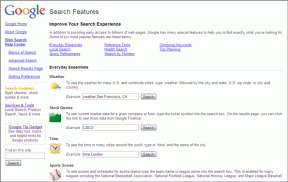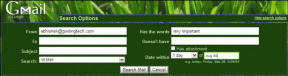Διορθώστε το Modern Warfare 2 Showcase που δεν λειτουργεί
Miscellanea / / April 03, 2023

Αν παίζετε το Call of Duty όπως οποιοσδήποτε άλλος παίκτης, καθώς είναι ένα από τα πιο διάσημα παιχνίδια σε ολόκληρη την κοινότητα του gaming. Στη συνέχεια, υπάρχουν ορισμένα σφάλματα που μπορεί να προκύψουν κατά την αναπαραγωγή. Ίσως βρείτε μερικούς σκληροπυρηνικούς θαυμαστές που τους αρέσει να το παίζουν όλη μέρα! Ωστόσο, εάν θέλετε να διορθώσετε το Modern Warfare 2 Showcase που δεν λειτουργεί, διαβάστε αυτό το άρθρο μέχρι το τέλος. Εδώ όχι μόνο μοιραστήκαμε μερικές λύσεις για την επίλυση του προβλήματος, αλλά κοινοποιήσαμε και ποιοι είναι οι λόγοι πίσω από αυτό. Έτσι, είστε ενθουσιασμένοι να μάθετε, όπως είμαστε ενθουσιασμένοι να μοιραστούμε.

Πίνακας περιεχομένων
- Πώς να διορθώσετε το Modern Warfare 2 Showcase που δεν λειτουργεί
- Τι δεν λειτουργεί το Modern Warfare 2 Showcase;
- Γιατί δεν μπορώ να αλλάξω την έκθεση μου στο MW2;
- Πώς να διορθώσετε το Call Of Duty MWF 2 Showcase που δεν λειτουργεί
- Μέθοδος 1: Βασικές μέθοδοι αντιμετώπισης προβλημάτων
- Μέθοδος 2: Ενημερώστε τα Windows
- Μέθοδος 3: Ενημέρωση Modern Warfare 2
- Μέθοδος 4: Ενημερώστε το πρόγραμμα οδήγησης GPU
- Μέθοδος 5: Επαληθεύστε την ακεραιότητα των αρχείων παιχνιδιού στο Steam
- Μέθοδος 6: Ρύθμιση υψηλής απόδοσης
- Μέθοδος 7: Επανεγκαταστήστε το COD Modern Warfare 2
- Μέθοδος 8: Χρησιμοποιήστε άλλο λειτουργικό σύστημα ή συσκευή
- Μέθοδος 9: Επικοινωνήστε με την Υποστήριξη της Activision
Πώς να διορθώσετε το Modern Warfare 2 Showcase που δεν λειτουργεί
Σε αυτόν τον οδηγό, θα μάθετε πώς να διορθώσετε το πρόβλημα που δεν λειτουργεί το Modern Warfare 2 Showcase.
Γρήγορη απάντηση
Μία από τις πιο αποτελεσματικές μεθόδους για την επίλυση αυτού του ζητήματος στο Modern Warfare 2 είναι η ενημέρωση του παιχνιδιού ως εξής:
1. Εκτόξευση Ατμός στον υπολογιστή σας και Σύνδεση στον λογαριασμό σας.
2. Πήγαινε στο δικό σου Βιβλιοθήκη Steam και εντοπίστε Modern Warfare 2.
3. Κάντε δεξί κλικ στο παιχνίδι και επιλέξτε Ιδιότητες από το αναπτυσσόμενο μενού.
4. Στο παράθυρο ιδιοτήτων, μεταβείτε στο ΕΝΗΜΕΡΩΣΕΙΣ καρτέλα και ακολουθήστε τις οδηγίες που εμφανίζονται στην οθόνη για να πραγματοποιήσετε λήψη των πιο πρόσφατων ενημερώσεων.
Τι δεν λειτουργεί το Modern Warfare 2 Showcase;
Το Call of Duty Modern Warfare Showcase είναι μια λειτουργία που σας βοηθά να επιλέξετε χειριστή, όπλο και τηλεκάρτες. Οπότε ουσιαστικά σε βοηθά να παρουσιάσεις τον εαυτό σου στο παιχνίδι. Μπορείτε να προσθέσετε δροσερά δέρματα πάνω από τον χειριστή σας και να θαμπώσετε ακόμα και τον εχθρό σας, οπότε αντί να πολεμούν, απλώς σας κοιτάζουν και χάνουν τις αισθήσεις τους από την έξαρσή σας.
Πέρα από τα αστεία, αλλά είναι ένα πραγματικά σημαντικό χαρακτηριστικό αν σας αρέσει να φαίνεστε ευπαρουσίαστοι. Έτσι, όταν το Showcase δεν λειτουργεί, μπορεί να είναι μεγάλος πονοκέφαλος! Σε αυτό το σφάλμα όταν αλλάζετε την εμφάνιση του χειριστή σας δεν αλλάζει τίποτα και έχετε κολλήσει με την προεπιλεγμένη εμφάνιση. Αυτό το πρόβλημα μπορεί να διορθωθεί, ωστόσο πριν σας πούμε τη λύση, έχετε αναρωτηθεί ποιος είναι ο λόγος πίσω από το σφάλμα; Ας ανακαλύψουμε.
Γιατί δεν μπορώ να αλλάξω την έκθεση μου στο MW2;
Μπορεί να υπάρχουν πολλοί λόγοι πίσω από αυτό το ζήτημα. Εδώ είναι μερικά από αυτά, αν θέλετε να καταλάβετε Γιατί δεν μπορώ να αλλάξω τη βιτρίνα μου στο MW2.
- Αργό ίντερνετ
- Επεσε ο διακομιστής
- Κατεστραμμένα αρχεία
- Ξεπερασμένη Συσκευή
- Ξεπερασμένα παιχνίδια
- Ξεπερασμένα προγράμματα οδήγησης GPU.
Ελπίζουμε ότι έλυσε το ερώτημά σας, γιατί δεν μπορώ να αλλάξω το Showcase μου στο MW2; Ας μάθουμε τώρα τις λύσεις,
Πώς να διορθώσετε το Call Of Duty MWF 2 Showcase που δεν λειτουργεί
Εάν θέλετε να διορθώσετε ένα σφάλμα, θα πρέπει να δοκιμάσετε κάθε πιθανή λύση που μπορείτε, καθώς μπορεί να υπάρχουν ορισμένες αιτίες που δεν καταλαβαίνουμε. Επομένως, θα σας προτείνουμε να χρησιμοποιήσετε όλες τις μεθόδους που κοινοποιούνται σε αυτό το άρθρο και με τη σειρά πώς τις έχουμε μοιραστεί.
Μέθοδος 1: Βασικές μέθοδοι αντιμετώπισης προβλημάτων
Αυτές είναι οι βασικές μέθοδοι αντιμετώπισης προβλημάτων και θα σας συμβουλεύσουμε να τις δοκιμάσετε πρώτα πριν χρησιμοποιήσετε άλλες.
1Α. Περιμένετε για το χρόνο λειτουργίας διακομιστή
Είναι πιθανό ότι ο λόγος που δεν λειτουργεί το Modern Warfare 2 Showcase είναι ένα ζήτημα διακομιστή. Εάν συμβαίνει αυτό, τότε δεν μπορείτε να κάνετε τίποτα, καθώς δεν είναι στο χέρι σας να διορθώσετε τον διακομιστή. Περιμένετε και αφήστε την κλήση της ομάδας Duty Modern Warfare να διορθώσει το πρόβλημα. Αλλά πώς μπορείτε να ξέρετε αν είναι όντως το ζήτημα του διακομιστή, καθώς χωρίς να είστε σίγουροι ότι μπορεί να μην περιμένετε τίποτα! Μπορείτε να ακολουθήσετε τον επίσημο λογαριασμό του Call of Duty Modern Warfare στο Twitter για να λάβετε ενημέρωση σχετικά με το χρόνο διακοπής λειτουργίας του διακομιστή. Μπορείτε επίσης να χρησιμοποιήσετε το Call of Duty κατάσταση διακομιστή Σελίδα DownDetector για να αναλύσετε εάν οι διακομιστές είναι εκτός λειτουργίας ή όχι.
Σημείωση: Η χρήση μιας υπηρεσίας τρίτου κατασκευαστή, όπως ο ανιχνευτής Down, δεν είναι ο καλύτερος τρόπος για να κατανοήσετε εάν οι διακομιστές είναι εκτός λειτουργίας. Σας δίνουν μια πρόχειρη ιδέα, επομένως θα σας προτείνουμε να χρησιμοποιήσετε το Twitter για να λάβετε τέτοιες λεπτομέρειες.

Διαβάστε επίσης:Call of Duty: Modern Warfare 2 Witnesses Invulnerable Enemy
1Β. Αλλαγή δικτύου
Εάν το δίκτυο δεν είναι αρκετά ισχυρό, τότε αυτός μπορεί επίσης να είναι ο λόγος για αυτό το ζήτημα. Μπορείτε να συνδεθείτε σε διαφορετικό δίκτυο και θα διορθωθεί. Ωστόσο, εάν δεν θέλετε να αλλάξετε το δίκτυο, τότε υπάρχει τρόπος να γρήγορα το υπάρχον σας. Μπορείτε να διαβάσετε αυτό το άρθρο στο Πώς να αυξήσετε την ταχύτητα του Internet WiFi στα Windows 10 για να μάθετε περισσότερα για αυτό.

1C. Επανεκκινήστε τον υπολογιστή
Όταν ο υπολογιστής σας λειτουργεί για μεγάλο χρονικό διάστημα, τότε μπορεί να συγκεντρώσει τεράστια κομμάτια αρχείων προσωρινής μνήμης. Αυτά τα αρχεία κρυφής μνήμης θυμούνται την πρόσφατη δραστηριότητά σας, ώστε όταν ανοίγετε ξανά μια εφαρμογή να ανοίγει πιο γρήγορα. Αλλά αν τα αρχεία της προσωρινής μνήμης γίνουν τεράστια, τότε μπορούν να κάνουν ακριβώς το αντίθετο, οπότε χωρίς να κάνουν τον υπολογιστή σας πιο γρήγορο, μπορούν να τον κάνουν αργό. Ωστόσο, το καλό είναι εάν κάνετε επανεκκίνηση του υπολογιστή, μπορείτε εύκολα να διαγράψετε τα αρχεία προσωρινής μνήμης, λύνοντας έτσι τα προβλήματα που σχετίζονται με αυτά, συμπεριλαμβανομένου του Γιατί δεν μπορώ να αλλάξω τη βιτρίνα μου στο MW2; Διαβάστε τον οδηγό μας 6 τρόποι για επανεκκίνηση ή επανεκκίνηση του υπολογιστή με Windows 10, να γνωρίζει όλα τα βήματα.

1Δ. Κλείστε το περιττό αρχείο
Εάν άλλα προγράμματα εκτελούνται στο παρασκήνιο, τότε αυτό μπορεί επίσης να προκαλέσει κάποιες δυσλειτουργίες στο παιχνίδι. Επομένως, θα πρέπει να κλείσετε όλα τα προγράμματα από το Task Manager. Διαβάστε τον οδηγό μας Πώς να τερματίσετε την εργασία στα Windows 10 για να κλείσετε όλες τις άλλες διαδικασίες παρασκηνίου στον υπολογιστή σας Windows 10.

Μέθοδος 2: Ενημερώστε τα Windows
Εάν το λογισμικό των Windows είναι ξεπερασμένο, τότε αυτό μπορεί επίσης να δημιουργήσει ένα πρόβλημα όπως αυτό. Επομένως, η επίλυση αυτού του ζητήματος είναι πραγματικά εύκολη, απλά πρέπει να ενημερώσετε το λειτουργικό σύστημα Windows. Διαβάστε τον οδηγό μας Πώς να κατεβάσετε και να εγκαταστήσετε την τελευταία ενημέρωση των Windows 10 να το πράξουν.

Διαβάστε επίσης:Διορθώστε το πρόβλημα αποστολής αιτήματος φιλίας MW2 που απέτυχε
Μέθοδος 3: Ενημέρωση Modern Warfare 2
Ενημερώσατε το λειτουργικό σύστημα Windows, αλλά τι γίνεται με το παιχνίδι; Η ενημέρωση του παιχνιδιού είναι σημαντική εάν θέλετε να αποκτήσετε νέες δυνατότητες και να διορθώσετε σφάλματα. Για να ενημερώσετε το παιχνίδι ακολουθήστε τα παρακάτω βήματα:
1. Εκτόξευση Ατμός και πλοηγηθείτε σε ΒΙΒΛΙΟΘΗΚΗ.

2. Τώρα, κάντε κλικ στο ΣΠΙΤΙ και αναζητήστε το Call of Duty: Modern Warfare 2.

3. Στη συνέχεια, κάντε δεξί κλικ στο παιχνίδι και επιλέξτε το Ιδιότητες… επιλογή.

4. Τώρα, μεταβείτε στο ΕΝΗΜΕΡΩΣΕΙΣ και ελέγξτε εάν εκκρεμούν ενημερώσεις σε δράση. Εάν ναι, ακολουθήστε τις οδηγίες που εμφανίζονται στην οθόνη για να πραγματοποιήσετε λήψη των πιο πρόσφατων ενημερώσεων.
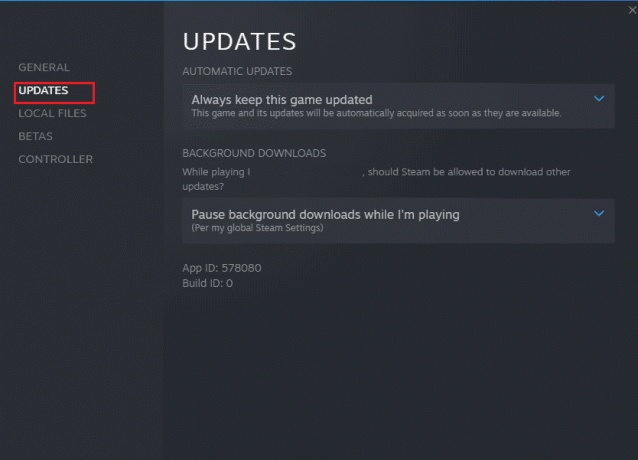
Μέθοδος 4: Ενημερώστε το πρόγραμμα οδήγησης GPU
Τα προγράμματα οδήγησης γραφικών είναι σημαντικά αν θέλετε να παίξετε ένα παιχνίδι. Τι γίνεται όμως αν οι οδηγοί σας είναι ξεπερασμένοι; Τότε μπορούν να δημιουργήσουν ένα πρόβλημα σαν αυτό. Αν και φαίνεται ότι είναι κάτι τεχνικό, και δεν θα πούμε ψέματα ότι είναι. Ωστόσο, εάν ακολουθήσετε τα βήματα σε αυτό το άρθρο, μπορείτε να ενημερώσετε εύκολα τη GPU. Εδώ είναι το άρθρο για 4 τρόποι για να ενημερώσετε τα προγράμματα οδήγησης γραφικών στα Windows 10.

Μέθοδος 5: Επαληθεύστε την ακεραιότητα των αρχείων παιχνιδιού στο Steam
Αν ψάχνετε τρόπους για να διορθώσετε το Modern Warfare 2 Showcase Not Working, τότε μπορείτε να ελέγξετε την ακεραιότητα του αρχείου του παιχνιδιού στο Steam. Για να το κάνετε αυτό, μπορείτε να διαβάσετε τον οδηγό μας Πώς να επαληθεύσετε την ακεραιότητα των αρχείων παιχνιδιού στο Steam.

Μέθοδος 6: Ρύθμιση υψηλής απόδοσης
Εάν επιλέξετε υψηλή απόδοση από τις επιλογές ενέργειας, το παιχνίδι θα λάβει περισσότερη ισχύ από τον υπολογιστή, επομένως ενδέχεται να μην αντιμετωπίσετε προβλήματα όπως αυτό. Για να το κάνετε αυτό, μπορείτε να διαβάσετε τον οδηγό μας πώς να αλλάξετε το σχέδιο παροχής ενέργειας στα Windows 10.

Διαβάστε επίσης:Διορθώστε το σφάλμα COD Modern Warfare 2 Dev Error 6146
Μέθοδος 7: Επανεγκαταστήστε το COD Modern Warfare 2
Εάν οι άλλες μέθοδοι δεν λειτουργούν μόνο, τότε θα πρέπει να χρησιμοποιήσετε αυτήν τη μέθοδο. Καθώς η επανεγκατάσταση είναι μια πολύ κουραστική διαδικασία και κοστίζει τα δεδομένα σας. Θα σας προτείνουμε λοιπόν να το χρησιμοποιήσετε μόνο ως ακραία μέθοδο. Για να απεγκαταστήσετε παιχνίδια από το Steam διαβάστε τον οδηγό μας πώς να απεγκαταστήσετε τα παιχνίδια Steam. Τώρα, για να εγκαταστήσετε ακολουθήστε τα παρακάτω βήματα:
1. Ανοιξε το Ατμός app, κάνοντας διπλό κλικ στο Εικονίδιο συντόμευσης Steam.
2. Τώρα επιλέξτε Βιβλιοθήκη.

3. Στη συνέχεια, βρείτε και επιλέξτε Call of Duty: Modern Warfare 2.
4. Για να κατεβάσετε και να εγκαταστήσετε το παιχνίδι, επιλέξτε το Εγκαθιστώ επιλογή.
Μέθοδος 8: Χρησιμοποιήστε άλλο λειτουργικό σύστημα ή συσκευή
Είναι πιθανό η συσκευή που χρησιμοποιείτε εκεί το παιχνίδι να μην λειτουργεί σωστά ή αυτή η έκδοση του παιχνιδιού να έχει σφάλμα. Έτσι, για να το λύσετε, μπορείτε να περιμένετε να το διορθώσει η νέα ενημέρωση κώδικα που κυκλοφόρησαν από τους προγραμματιστές, καθώς οι προγραμματιστές λαμβάνουν συνεχώς σχόλια από τους χρήστες και περιλαμβάνουν διορθώσεις σφαλμάτων μετά από αυτά τα σχόλια. Έτσι, το νέο patch μπορεί να βρει μια λύση και είναι η καλύτερη μέθοδος που πρέπει να ακολουθήσετε. Ωστόσο, εάν δεν μπορείτε να περιμένετε τόσο πολύ και θέλετε να παίξετε το παιχνίδι αυτή τη στιγμή, μπορείτε να το παίξετε σε διαφορετικό λειτουργικό σύστημα, επομένως σε διαφορετική έκδοση του ίδιου Παιχνιδιού. Έχουν επίσης διαθέσιμη έκδοση macOS. Μπορείτε επίσης να παίξετε αυτό το παιχνίδι σε μια κονσόλα παιχνιδιών ή να παίξετε το Call of Duty Mobile.
Μέθοδος 9: Επικοινωνήστε με την Υποστήριξη της Activision
Εάν καμία από τις μεθόδους δεν λειτουργεί, τότε θα πρέπει να χρησιμοποιήσετε αυτήν τη μέθοδο ως έσχατη λύση. Μπορείτε να επικοινωνήσετε με τον διακομιστή πελατών του Call of Duty Modern Warfare 2. Υπάρχουν δύο τρόποι για να το κάνετε αυτό, είτε μπορείτε να τους προσθέσετε ετικέτα με το δικό τους επίσημο λογαριασμό στο Twitter ή επικοινωνήστε μαζί τους από τον επίσημο ιστότοπο του Activision. Θα σας βοηθήσουν να λύσετε αυτό το πρόβλημα.

Συνιστάται:
- 5 τρόποι για να διορθώσετε το σφάλμα δικτύου ChatGPT
- Πώς να ελέγξετε την περιοχή Valorant
- Διορθώστε το σφάλμα προγραμματιστή 615 στο Modern Warfare 2
- Διορθώστε το σφάλμα Modern Warfare 2 Travis Shipton
Ελπίζουμε ότι αφού διαβάσατε αυτό το άρθρο το πρόβλημά σας έχει λυθεί και μπορέσατε να μάθετε γιατί δεν μπορώ να αλλάξω τη βιτρίνα μου στο MW2; και διορθώστε Το Modern Warfare 2 Showcase δεν λειτουργεί θέμα. Εάν εξακολουθείτε να έχετε αμφιβολίες, μην ξεχάσετε να τους ρωτήσετε στην ενότητα σχολίων. Μπορείτε επίσης να μας προτείνετε ένα νέο θέμα στην ενότητα σχολίων και θα προσπαθήσουμε να γράψουμε ένα ειδικό άρθρο για αυτό. Αποθηκεύστε τον ιστότοπό μας στους σελιδοδείκτες σας για μελλοντική αναφορά. Ευχαριστούμε που το διαβάσατε.